平时在工作当中给 PDF 文档添加水印,主要是为了保护文档的版权,比如说一些培训机构的资料可能不想被竞争对手利用,于是在文档上打上水印起到防盗用的效果。还有一些就是想做一些宣传,比如说会加上一些个人的手机号码等等,这样别人在看到资料内容的时候也能看到对应的联系方式,起到了一个广告的作用。那么我们平时给 PDF 文档添加水印是不是能够给文档的每一页都加上对应的水印呢?如何才能够批量的给多个 PDF 文档的每一页都添加上水印呢?今天我们就一起来看一下批量给 PDF 文档每一页添加水印的具体操作。
我们给 PDF 添加水印的方式有多种多样的,比如说用一个在线工具实时的给一个 PDF 文档每一页都添加上水印。并且现在市面上也有非常多的 PDF 编辑工具,这些都能够给一个单个 PDF 文档添加水印,这些方式虽然是比较方便简单的。只不过他们一般针对的场景都是单个文档的处理。假如我们有非常多的 PDF 文档,那么我们就得找一个能够实现批量给 PDF 到每一页都添加水印的方法了。
今天给大家带来的就是一种非常简单的、能够实现批量操作的、高效的给 PDF 每一页都添加水印的方法。这个方法需要借助一个小工具「我的ABC软件工具箱」,这个工具在批量处理的场景上是非常不错的,一次能够处理成千上万的 PDF 文档。也就是说当我们有非常多的 PDF 文档都需要给每一页都添加上水印的时候,用这个工具只需要一次操作就可以全部完成。是不是觉得非常的不可思议呢?其实这个工具就是为了解决批量的场景而生的,接下来我们就一起来看一下批量给 PDF 每一页都添加水印的具体操作吧。
我们打开「我的ABC软件工具箱」,按下图所示,左侧选择「文件水印」,右侧选择「PDF 添加水印」的功能。
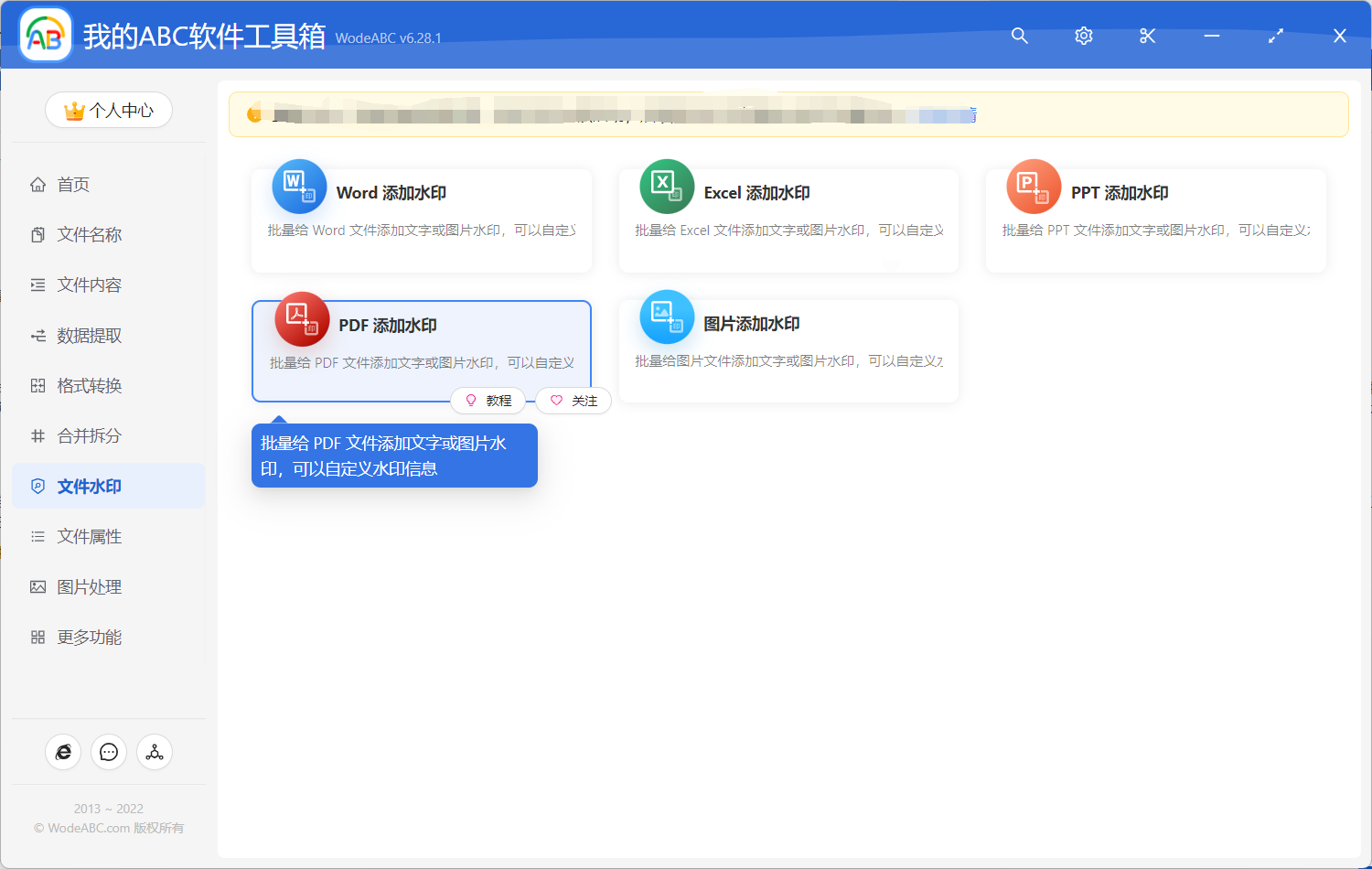
上图中高亮的这个功能菜单就是我们今天要使用的功能了,我们点击这个菜单按钮,就可以进入到批量给 PDF 每一页都添加水印的功能了。那之后我们要做的第一件事情就是选择需要给每一页都添加上水印的 PDF 文档,你一次性的将所有要处理的 PDF 文档都选择进来。
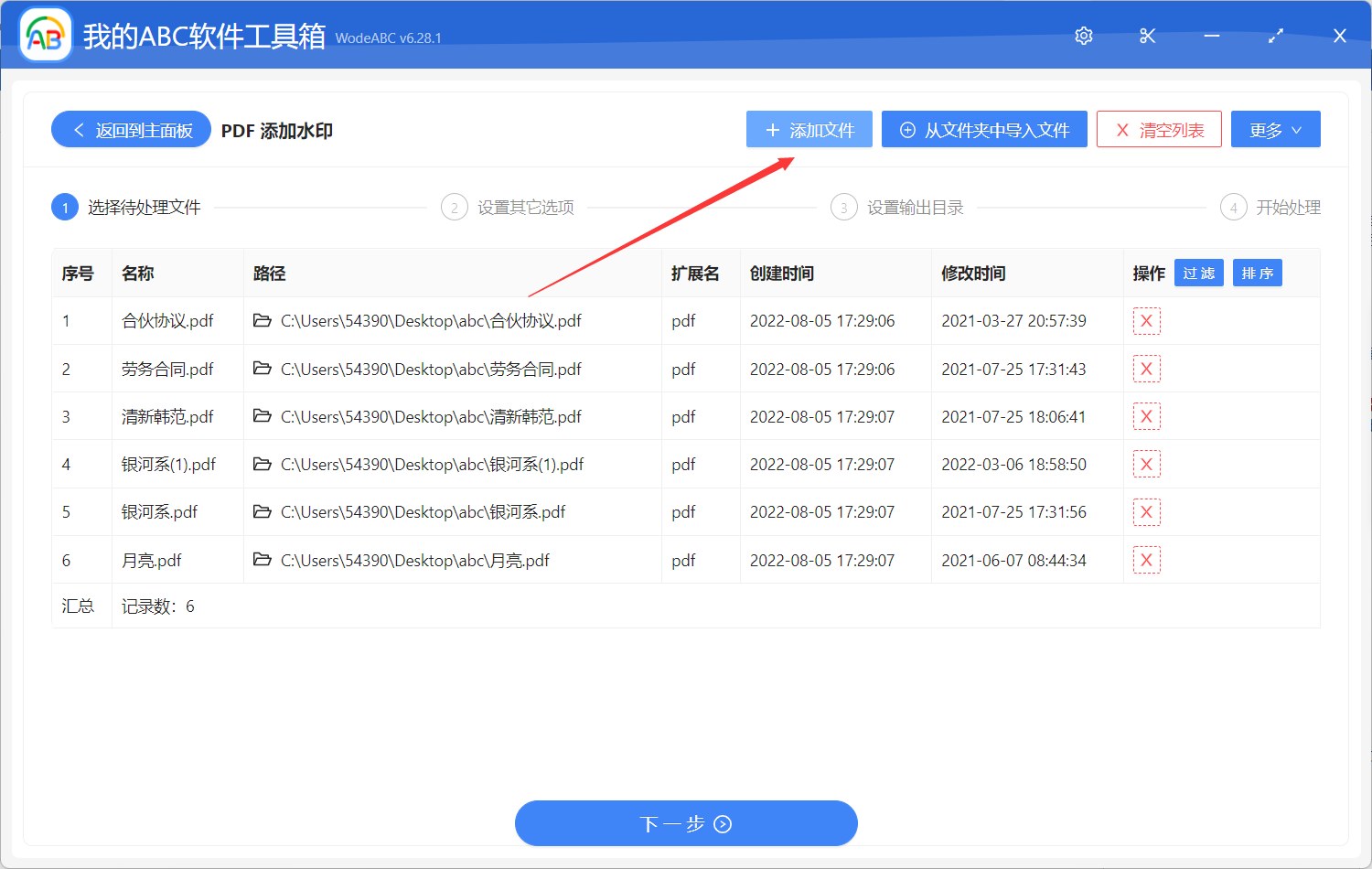
添加好之后,我们就可以点击下一步进入到水印设置的界面了。
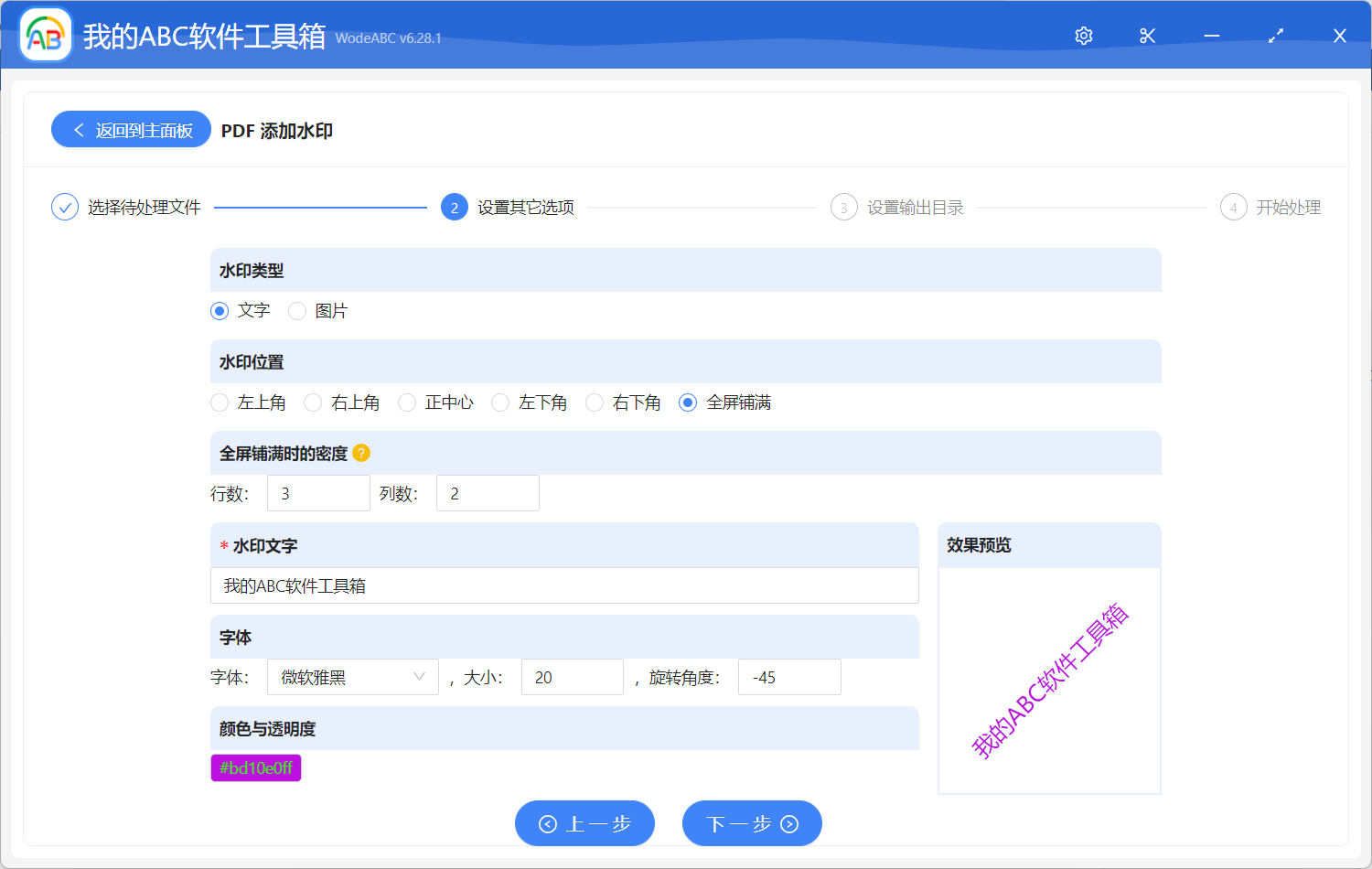
水印设置界面的选项是非常丰富的,我们可以给 PDF 文档添加上文字水印,也可以给 PDF 文档添加上图片水印。水印的位置我们也可以设置为正中心、右上角也可以设置全屏铺满的水印。文字水印我们还可以设置字体大小,颜色、透明度,还可以设置水印的旋转角度等等。这些大家都可以根据自己的实际需要去进行设置。设置好之后,我们就可以继续点击下一步进行输出目录的选择了。
选择好输出目录之后,我们继续点击下一步软件就会帮我们进行批量给 PDF 每一页都添加水印的操作了。等待批量处理完成,我们在进入到输出目录查看一下处理后的 PDF 文档。打开这些文档会发现他们都已经被加上我们前面设置好的水印了,是不是又 get 了一个批量给 PDF 文档添加水印的新姿势呢?